Gerbera - Ein UPNP -Medienserver, auf dem Sie Medien im Heimnetzwerk streamen können
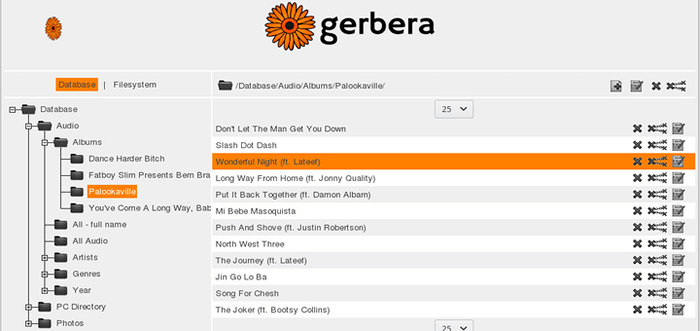
- 3055
- 408
- Madleen Vater
Gerbera ist ein Merkmal reich und mächtig Upnp (Universal Plug and Play) Medienserver mit einer angenehmen und intuitiven Webbenutzeroberfläche, mit der Benutzer digitale Medien (Videos, Bilder, Audio usw.) über ein Heimnetzwerk streamen und auf verschiedenen Arten von UPNP -kompatiblen Geräten von Mobiltelefonen und vielen mehr konsumieren können.
Gerbera -Funktionen:
- Ermöglicht es Ihnen, Medien über UPNP zu durchsuchen und zu verschieben.
- Unterstützt die Metadatenextraktion von MP3, OGG, FLAC, JPEG usw. Dateien.
- Hochflexible Konfiguration, mit der Sie das Verhalten verschiedener Funktionen des Servers steuern können.
- Unterstützt das benutzerdefinierte Serverlayout basierend auf extrahierten Metadaten.
- Unterstützung für ContentDirectoryService -Container -Updates.
- Bietet exif Thumbnail Support an.
- Unterstützt automatische Verzeichnisse Rescans (zeitlich, inotify).
- Bietet eine schöne Web -Benutzeroberfläche mit einer Baumansicht der Datenbank und des Dateisystems, sodass Sie Medien hinzufügen/entfernen/bearbeiten/durchsuchen können.
- Unterstützung für externe URLs (Erstellen Sie Links zu Internetinhalten und servieren Sie sie über UPNP für Ihren Renderer).
- Unterstützt das transkodierende Flexible Media -Format über Plugins / Skripte und vieles mehr, darunter eine Reihe von experimentellen Funktionen.
So installieren Sie Gerbera - UPNP Media Server unter Linux
An Ubuntu Verteilung wird ein PPA erstellt und aufrechterhalten von von Stephen Czetty, von dem Sie installieren können Gerbera Verwenden der folgenden Befehle.
$ sudo add-apt-Repository PPA: Stephenczetty/Gerbera $ sudo APT Update $ sudo apt install Gerbera
An Debian Verteilung, Gerbera ist in der erhältlich testen Und instabil Repositories, die Sie aktivieren können, indem Sie die folgenden Zeilen in Ihrem hinzufügen /etc/Apt/Quellen.Liste Datei.
# Testing Repository - Main-, Beitrags- und Nicht -freie Zweigstellen Deb http: // http.uns.Debian.org/debian testen hauptfreie test deb-src http: // http.uns.Debian.org/debian testen hauptsächliche testing # testing sicherheit updates repository deb http: // security.Debian.org/testing/aktualisiert die wichtigsten Beitrag nicht-freie Deb-Src http: // Sicherheit.Debian.org/testing/updates hauptsächlich nicht-freie # instabile repo main-, Beitrags- und nicht-freie Filialen, keine Sicherheitsaktualisierungen hier Deb http: // http.uns.Debian.org/debian instabiler Haupt-Free-Beitrag Deb-Src http: // http.uns.Debian.org/debian instabiler wichtiger nicht freier Beitrag
Aktualisieren Sie dann Ihren Systempaketquellen Cache und installieren Sie Gerbera mit den folgenden Befehlen.
# APT UPDATE # APT Installieren Sie Gerbera
Für andere Linux -Verteilungen wie Gentoo, Arch Linux, OpenSuse, Centos, usw. Folgen Sie Gerbera Installationshandbuch.
Sobald Sie installiert haben Gerbera, Starten, aktivieren und anzeigen Sie den Dienststatus mit den folgenden Befehlen an.
$ sudo systemctl starten Gerbera.Service $ sudo systemctl aktivieren Gerbera.Service $ sudo systemctl Status Gerbera.Service
Notiz: Wenn Gerbera Starten Sie nicht mit Ihrem System, Sie müssen einen der folgenden tun.
Überprüfen Sie, ob die Protokolldatei (/var/log/Gerbera) wurde erstellt, ansonsten erstellen Sie es wie gezeigt.
$ sudo touch/var/log/gbera $ sudo chown -rv root: Gerbera/var/log/gbera $ sudo chmod -rv 0660/var/log/Gerbera
Zweitens definieren Sie eine Netzwerkschnittstelle, die Sie derzeit als Wert von verwenden Mt_interface Umgebungsvariable, die Standardeinstellung ist “Eth0"Aber wenn Sie Wireless verwenden, setzen Sie dies auf so etwas wie"WLP1S0”. In Debian/Ubuntu, Sie können diese Einstellungen einstellen /etc/Standard/Gerbera Datei.
Erste Schritte mit Gerbera Media Server Web UI
Gerbera -Service hört auf Port zu 49152, Mit welchen Sie über einen Webbrowser wie gezeigt auf die Web -Benutzeroberfläche zugreifen können.
http: // domain.com: 49152 oder http: // ip-address: 49152
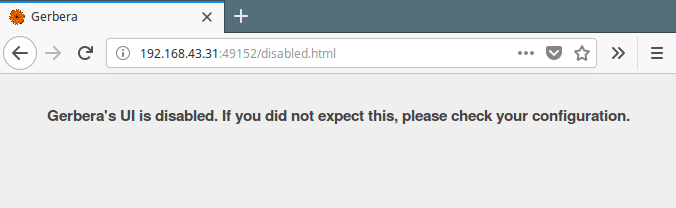 Gerbera UI -Fehler
Gerbera UI -Fehler Wenn Sie den im obigen Screenshot angezeigten Fehler erhalten, müssen Sie die Web -Benutzeroberfläche aus der Gerbera -Konfigurationsdatei aktivieren.
$ sudo vim/etc/gbera/config.xml
Den Wert ändern aktiviert = "Nein" Zu aktiviert = "Ja" wie in den folgenden Screenshot gezeigt.
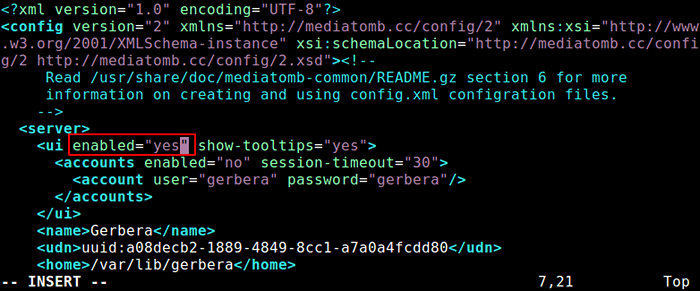 Aktivieren Sie Gerbera UI
Aktivieren Sie Gerbera UI Schließen Sie die Datei, nachdem Sie oben Änderungen vorgenommen haben, und starten Sie den Gerbera -Service neu.
$ sudo systemctl neu starten Gerbera neu starten.Service
Gehen Sie jetzt zurück zu Ihrem Browser und versuchen Sie, die Benutzeroberfläche erneut in einer neuen Registerkarte zu öffnen. Diesmal sollte sie geladen werden. Sie werden zwei Registerkarten sehen:
- Datenbank - Zeigt die Dateien an, auf die öffentlich zugegriffen werden kann.
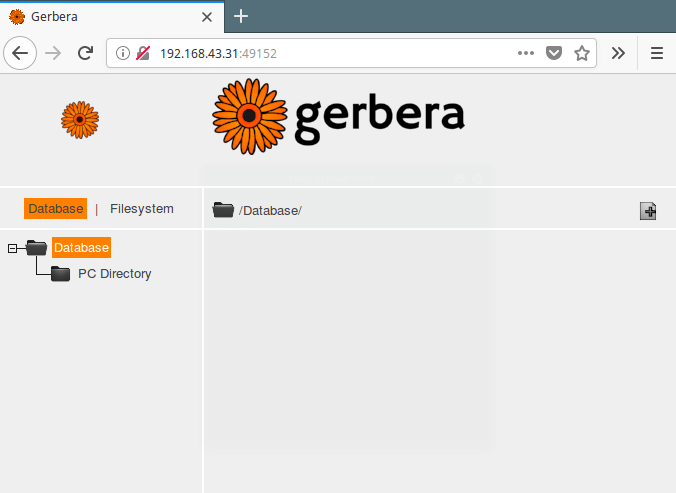 Gerbera Web UI -Datenbank
Gerbera Web UI -Datenbank - Dateisystem - Hier können Sie Dateien aus Ihrem System aus stöbern und sie zum Streaming auswählen. Um eine Datei hinzuzufügen, klicken Sie einfach auf das Plus
(+)Zeichen.
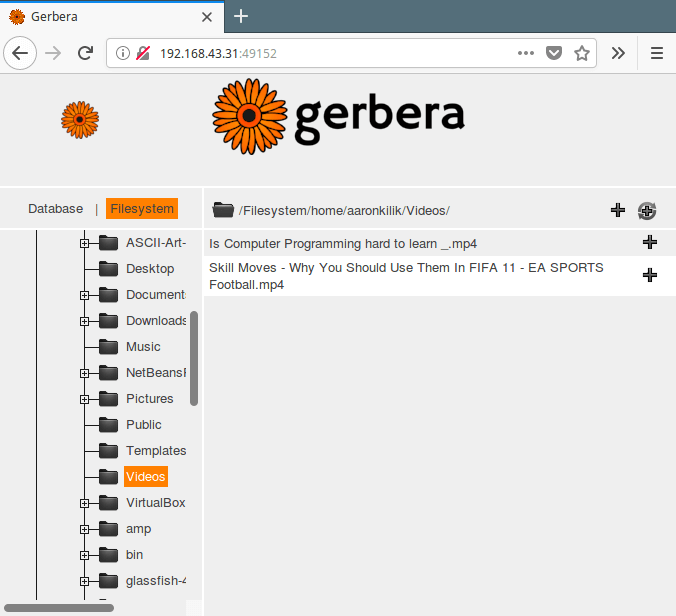 Gerbera -Dateisystem
Gerbera -Dateisystem Nach dem Hinzufügen von Dateien zum Streaming aus dem Dateisystem sollte die Datenbankschnittstelle so aussehen.
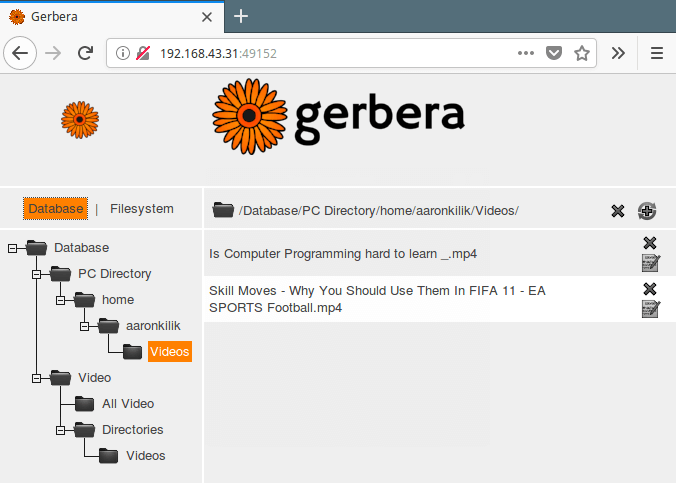 Gerbera -Datenbankdateisystem
Gerbera -Datenbankdateisystem Streamen Sie Mediendateien mit Gerbera in Ihrem Heimnetzwerk
Zu diesem Zeitpunkt können Sie mit dem Streamieren von Mediendateien über Ihr Netzwerk vom Gerbera -Server mit dem Streamieren. Um es zu testen, werden wir ein Mobiltelefon als Kunden verwenden. Beginnen Sie mit der Installation eines kompatiblen upnp Anwendung (wie BubbleUpnp) auf Ihrem Telefon.
Einmal installiert BubbleUpnp App, öffnen Sie es und am Speisekarte, gehe zu Bibliothek und klicken Sie auf Lokal und Wolke Um verfügbare Server anzuzeigen, und der von uns erstellte Gerbera -Server sollte dort angezeigt werden. Klicken Sie darauf, um auf hinzugefügte Verzeichnisse und Dateien zuzugreifen.
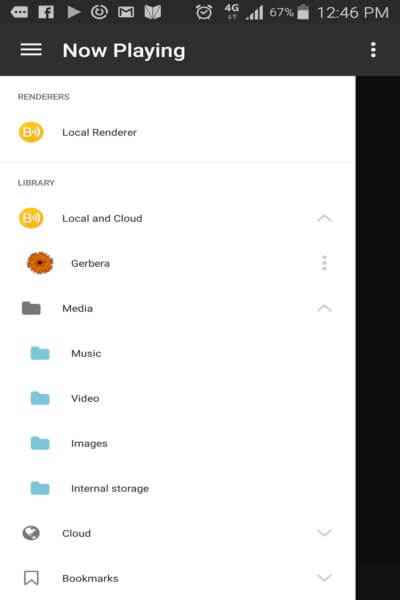 Gerbera Media Server
Gerbera Media Server 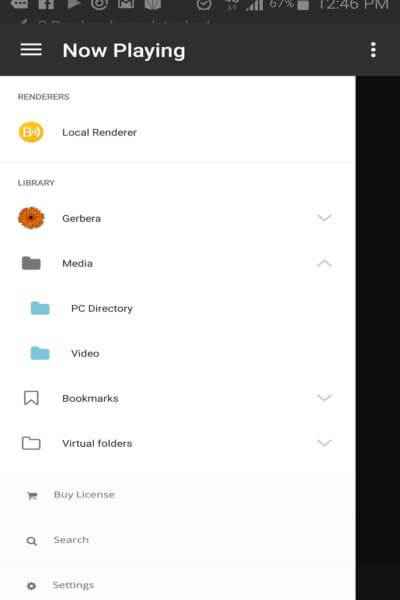 Gerbera -Dateisystemansicht
Gerbera -Dateisystemansicht Klicken Sie schließlich auf eine Datei, die Sie streamen möchten.
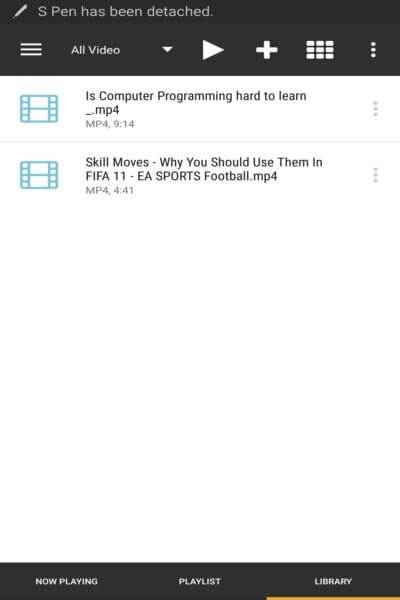 Streamen Sie Dateien über den Gerbera -Server
Streamen Sie Dateien über den Gerbera -Server Weitere Informationen finden Sie unter Gerbera Github Repository: https: // github.com/Gerbera/Gerbera.
Gerbera ist ein featurereicher und leistungsstarker UPNP-Medienserver, der verwendet wird, um Ihre digitalen Medien über Ihr Heimnetzwerk mit einer schönen Webbenutzeroberfläche zu streamen. Teilen Sie Ihre Gedanken darüber mit oder stellen Sie eine Frage über das Feedback -Formular.
- « So durchführen Sie die Sicherheitsprüfung des Linux -Systems mithilfe von Lynis -Tool
- So testen Sie Ihre Linux -Internetgeschwindigkeit mit der SpeedTest CLI »

